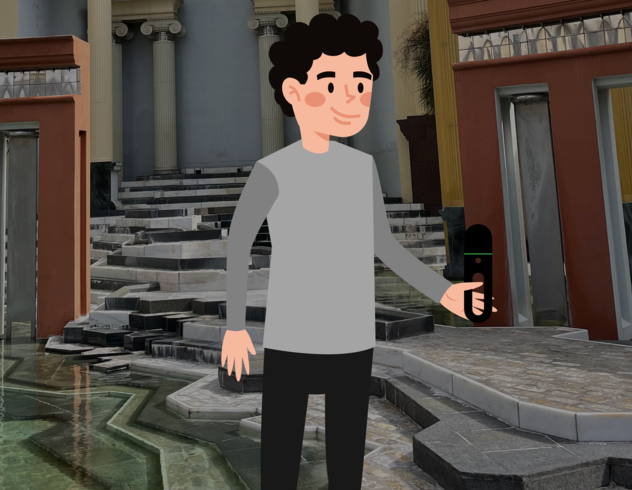De Leica BLK2GO is een echt draagbaar laserscanapparaat. Plaats de batterij, druk op de aan/uit-knop, initialiseer het apparaat en begin met scannen. Ook al is het gemakkelijk te gebruiken, er zijn een paar tips en trucs om u te helpen het meeste uit uw scanervaring te halen. Laten we eens kijken wat onze experts erover te zeggen hebben.
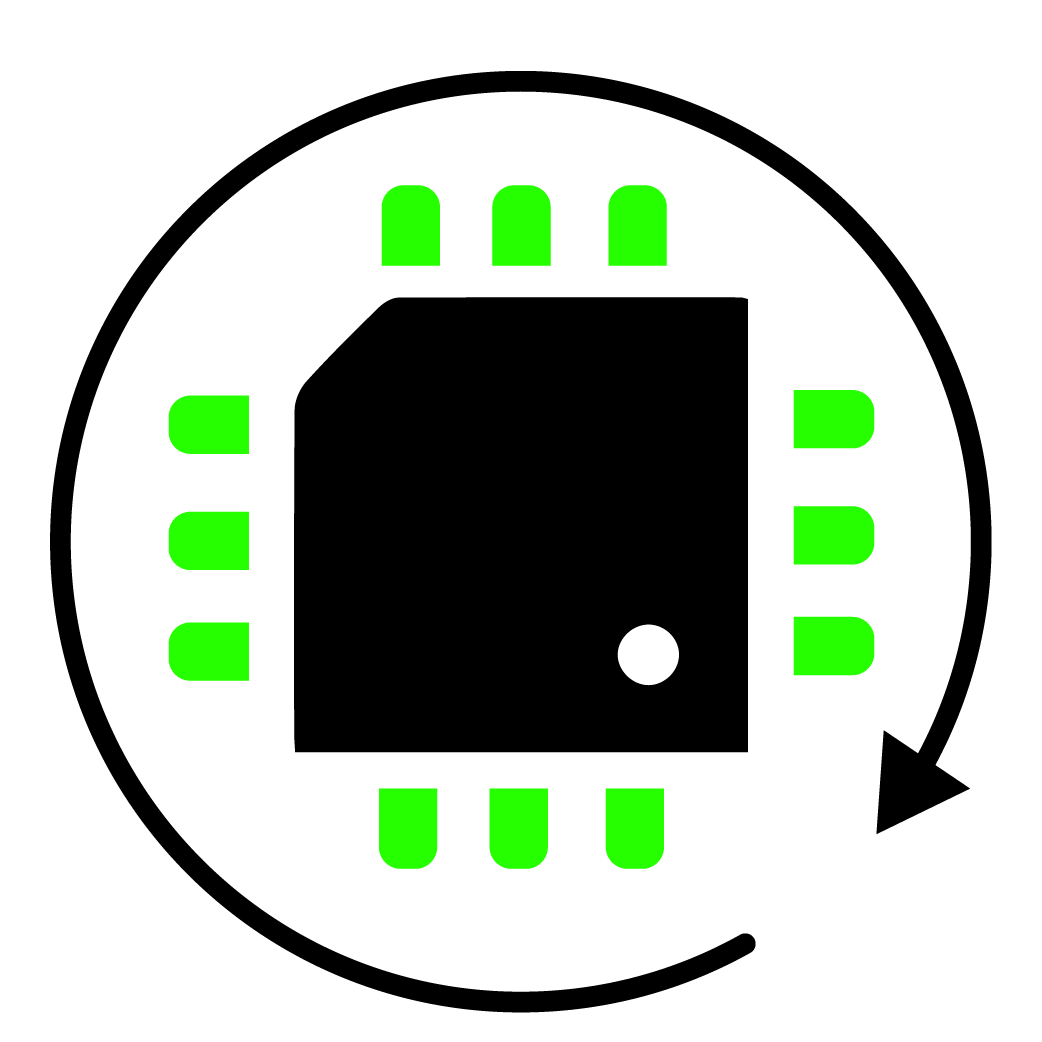
Zorg ervoor dat je de laatste firmwareversie hebt.
We hebben dit al vermeld in ons artikel "De BLK2GO-scanner configureren". Het is echter het herhalen waard: zorg ervoor dat u de nieuwste firmwareversie op uw apparaat hebt geïnstalleerd, zodat u kunt genieten van de best mogelijke scanervaring en kunt profiteren van de laatste verbeteringen die onze ingenieurs hebben aangebracht.
Om de firmware bij te werken, kunt u het apparaat via WiFi met uw computer verbinden en inloggen op de webbrowserinterface of de nieuwste versie van de BLK Live-app voor iOS en Android gebruiken.
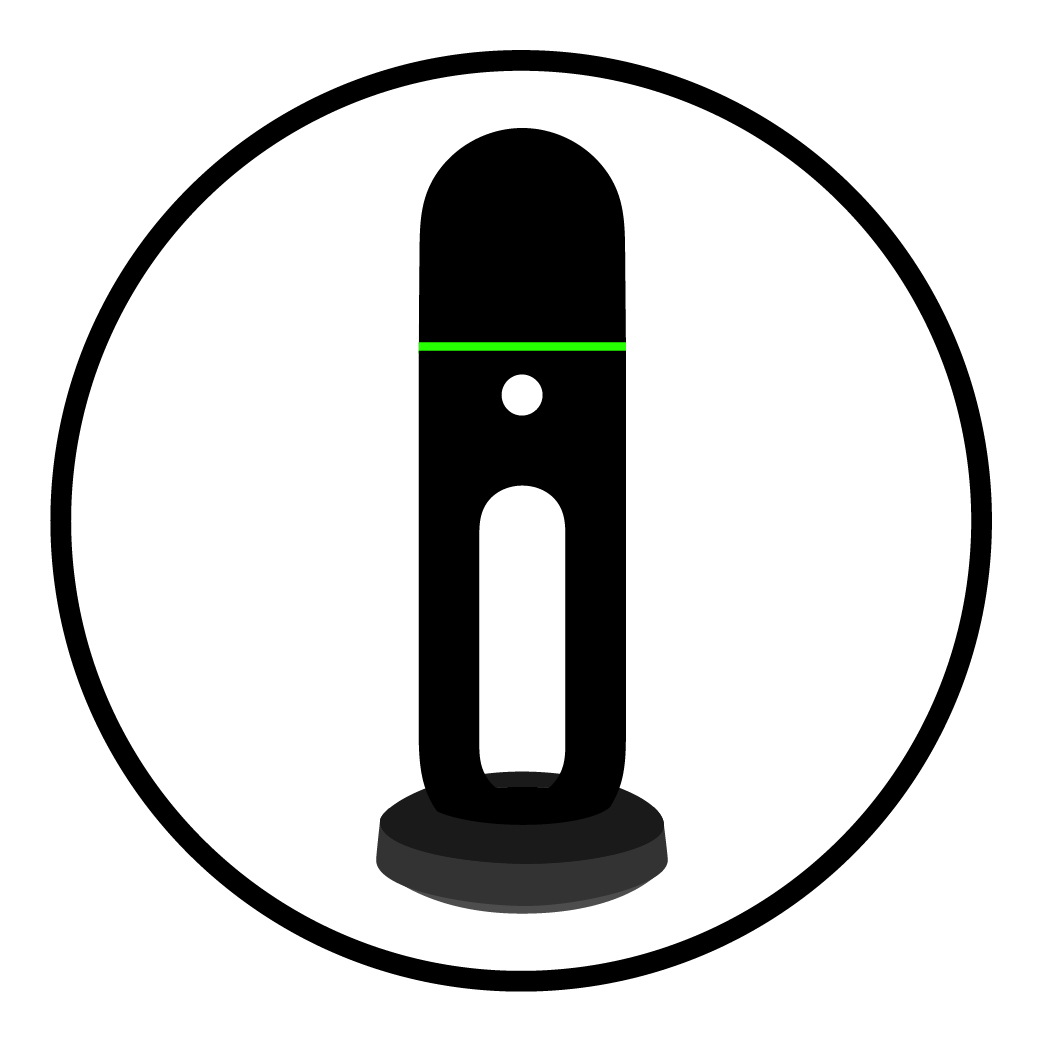
De beste manier om de BLK2GO te initialiseren
Na het inschakelen van de BLK2GO moet de sensor worden geïnitialiseerd. Plaats de scanner in het midden van de ruimte waar u wilt beginnen met scannen. Vermijd hoeken en kom niet te dicht bij muren of ramen. Zo kan het SLAM-systeem zich beter oriënteren. Ook kunnen bewegende voorwerpen de scanner aanvankelijk verwarren, dus is het raadzaam zo weinig mogelijk mensen in de buurt van de scanner te hebben terwijl deze initialiseert.
Wanneer u een geschikte locatie hebt gevonden, plaatst u de BLK2GO in de standaard om wiebelen tot een minimum te beperken. Wacht nu tot de gele knipperende LED verandert in een pulserende groene kleur, want dit wijst op een succesvolle initialisatie, wat cruciaal is voor een definitieve scan van goede kwaliteit. Denk er dus aan de standaard van de scanner altijd bij u te hebben.
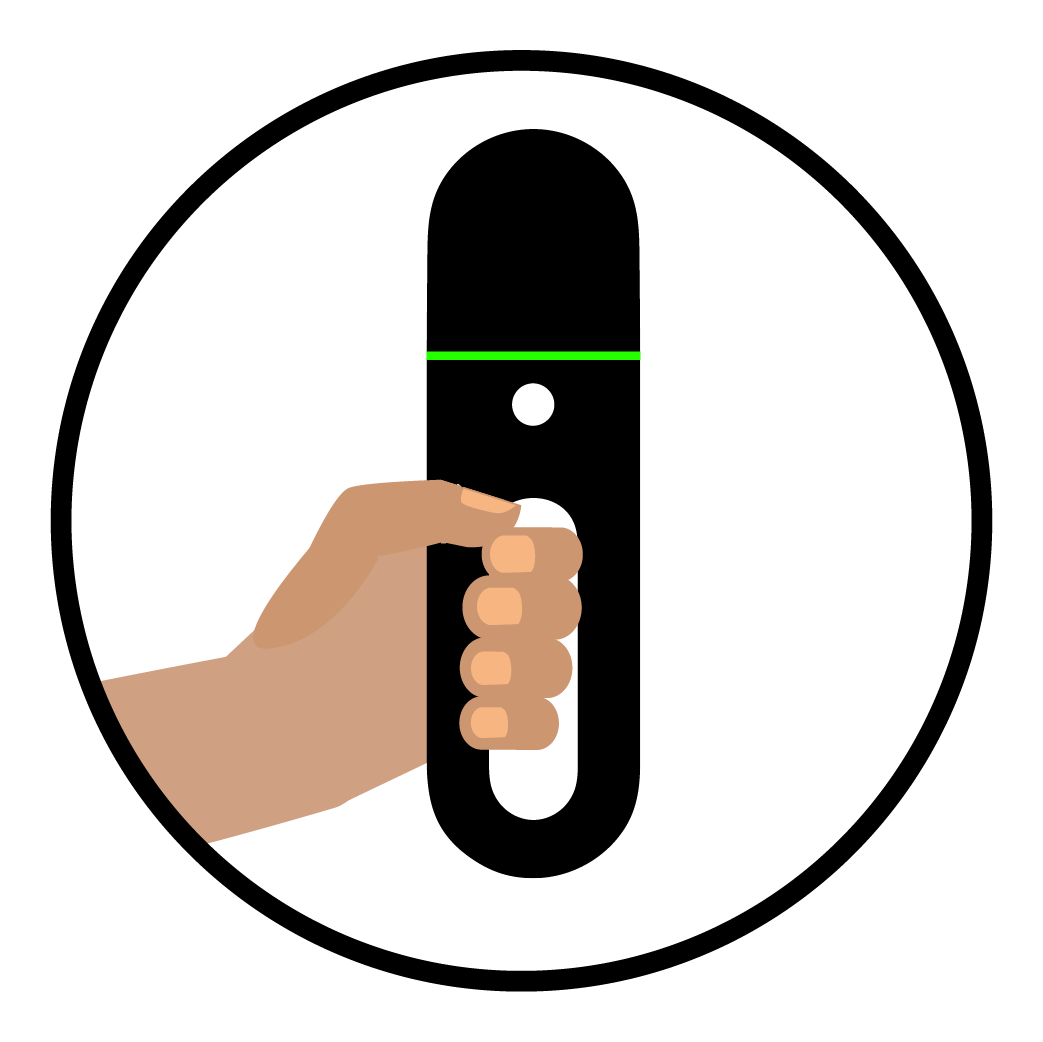
De beste manier om de BLK2GO vast te houden
Houd de BLK2GO tijdens het scannen recht voor u, zodat het apparaat zoveel mogelijk kan "zien". Er zijn twee aanbevolen manieren om het apparaat tijdens het lopen vast te houden: recht voor u, met de LiDAR-koepel min of meer parallel aan uw gezicht, of hoog boven uw hoofd als een zaklamp.
In beide gevallen herkent de beeldprocessor van de BLK2GO dat hij door een persoon wordt vastgehouden en verbergt hij de gegevens tijdens het scannen. Als de scanner echter zijwaarts wordt gehouden, is dit niet het geval. Nu bestaat het risico dat de gegevens te veel ruis bevatten of dat uw gezicht op alle gegevens te zien is.
Als uw arm moe wordt, wat kan gebeuren bij langere scans, breng dan uw andere hand naar de scanner en ga daarmee verder met scannen (bij gebruik van de BLK Live app moet de mobiele telefoon ook in de andere hand worden gelegd). Zo wordt het scanproces niet onderbroken.
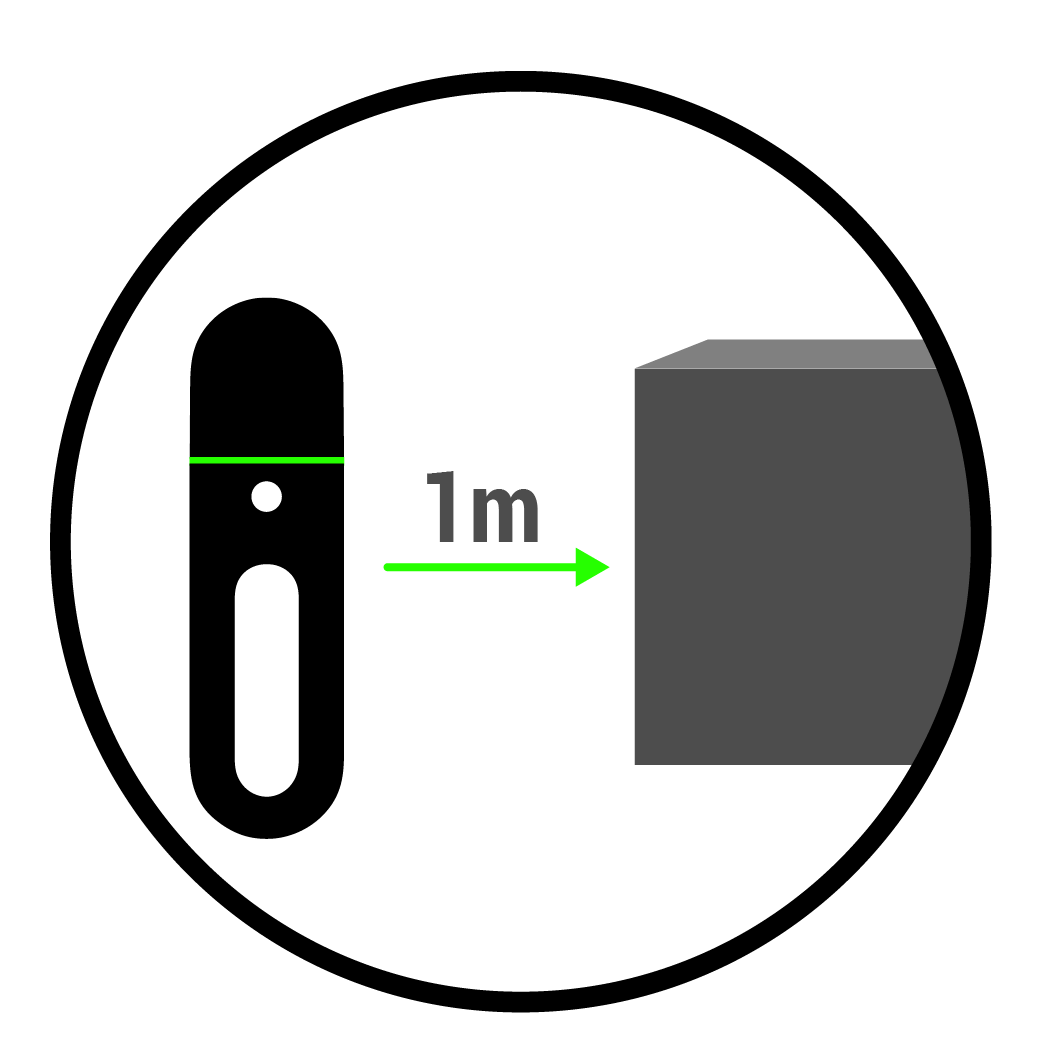
Afstand is belangrijk
Het minimale effectieve horizontale bereik van de scanner is een halve meter en het minimale verticale bereik is 0,7 meter, dus het is raadzaam om voor de veiligheid een hele meter afstand te laten tussen u en het te scannen object. Het maximale bereik is 25 meter. Houd dit in gedachten wanneer u probeert een zo volledig mogelijk beeld te maken.
Als de ruimte beperkt is, moet dit de hoogte en de hoogte bepalen waarop u de sensor houdt om de beste gegevens vast te leggen. Deze vereisten zijn ook een goede reden om de potentiële scanomgeving te verkennen voordat u gaat scannen.
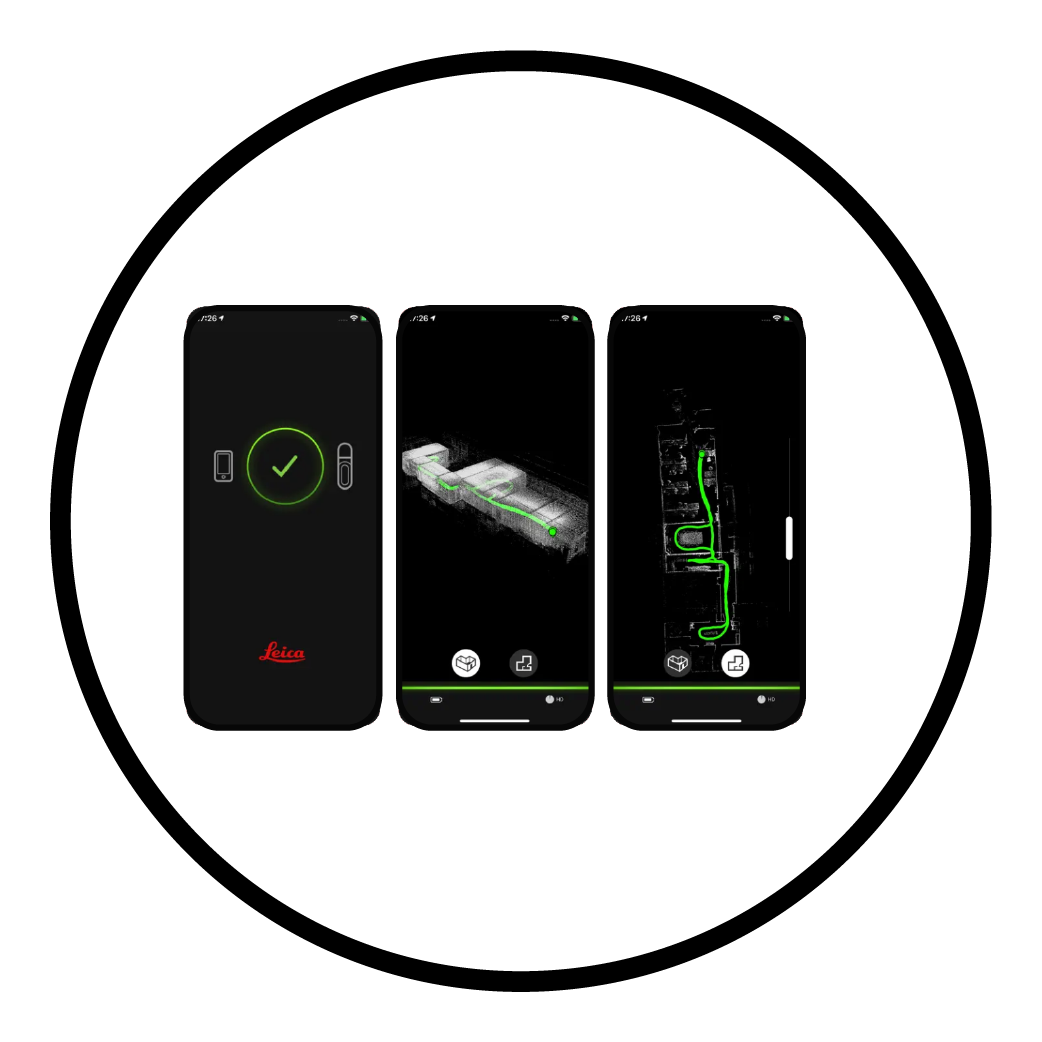
De app gebruiken
U hoeft de BLK Live app niet te gebruiken om met de BLK2GO te werken. U kunt het apparaat aanzetten, initialiseren en direct beginnen met scannen. Als u klaar bent met scannen, drukt u gewoon op de aan/uit-knop. One-touch scannen is handig in bepaalde situaties, zoals wanneer de batterij van de telefoon bijna leeg is of wanneer deze oververhit raakt.
Het wordt echter aanbevolen om de app te gebruiken, omdat de uiteindelijke scan waarschijnlijk van hogere kwaliteit is. Tijdens het scannen kun je al zien wat er gescand is. De app biedt een live weergave van de puntenwolk tijdens het scannen. Dit helpt u te begrijpen welke afmetingen of gebieden mogelijk meer scantijd of dekking nodig hebben.
Daarnaast geeft de functie SLAM-kwaliteit, die alleen in de app beschikbaar is, u live feedback over hoe goed uw BLK2GO-scan is. De kwaliteit van de scan wordt in de BLK Live app aangegeven door een cirkel die verandert volgens een kleurenpatroon, als volgt: Groen duidt op een goede SLAM-uitlijning, terwijl geel duidt op redelijk goede kwaliteit, maar je zou misschien wat langzamer willen gaan in je bewegingen en je omgeving controleren. Oranje tenslotte geeft aan dat SLAM problemen heeft. Stop in dit geval en controleer de scanaanbevelingen alvorens verder te gaan.
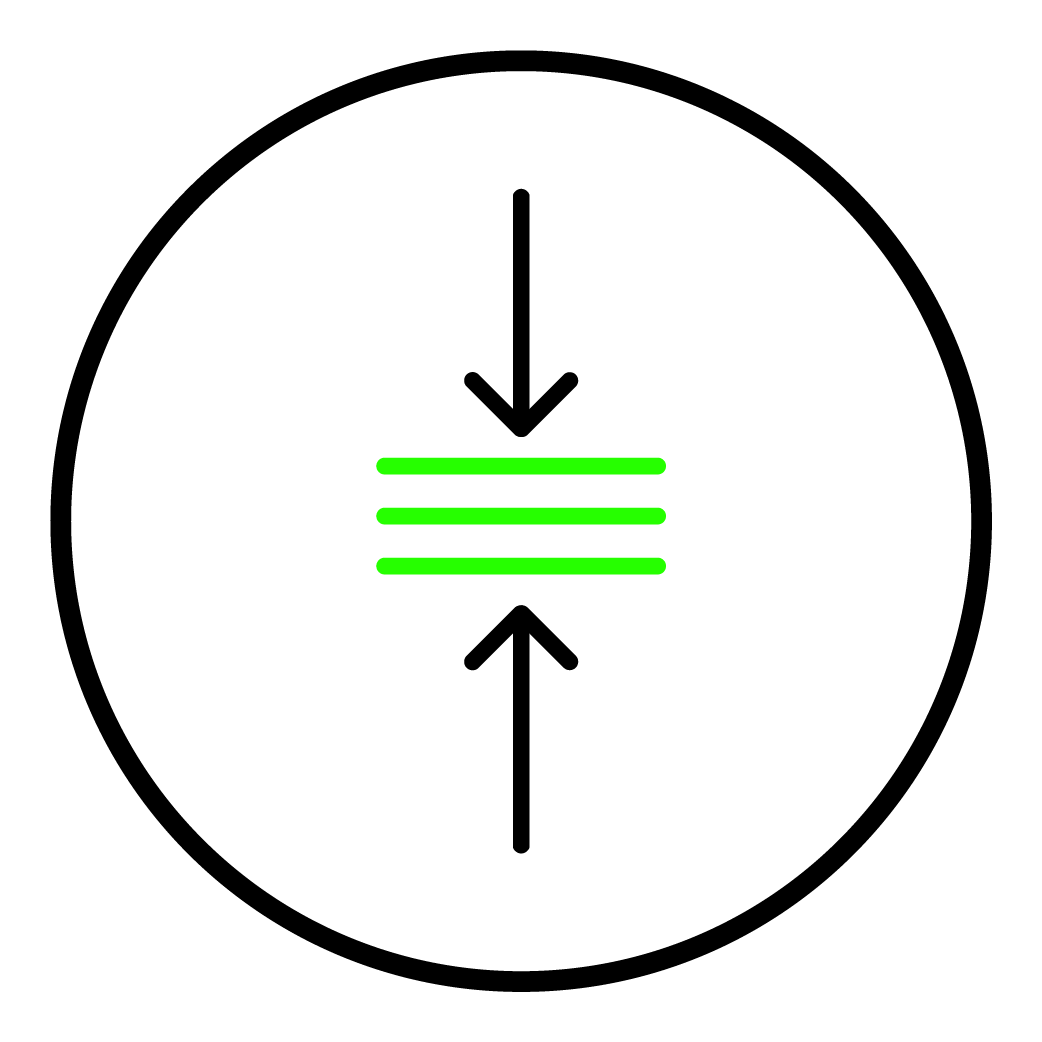
Pas de beeldcompressie aan als u een betere beeldkwaliteit wenst.
Met 420.000 punten per seconde en continue panoramische beeldopname kan de BLK2GO een grote hoeveelheid gegevens opnemen en opslaan. Daarom is beeldcompressie standaard ingeschakeld. In de meeste gevallen zijn de gecomprimeerde beelden voldoende om de puntenwolk in te kleuren en de mesh te structureren.
Als u echter een hogere resolutie nodig hebt en het niet erg vindt om met een groter gegevensbestand te werken, kunt u de BLK Live app of de BLK2GO website gebruiken (terwijl de scanner via WiFi of USB-C kabel met de computer is verbonden) om de instellingen voor beeldcompressie aan te passen nadat u de scanner hebt ingeschakeld en aangesloten, maar vóór initialisatie. Klik op het hamburger menu (de drie parallelle lijnen in de rechterbovenhoek van de app) en vink de optie "Beeldcompressie" uit.
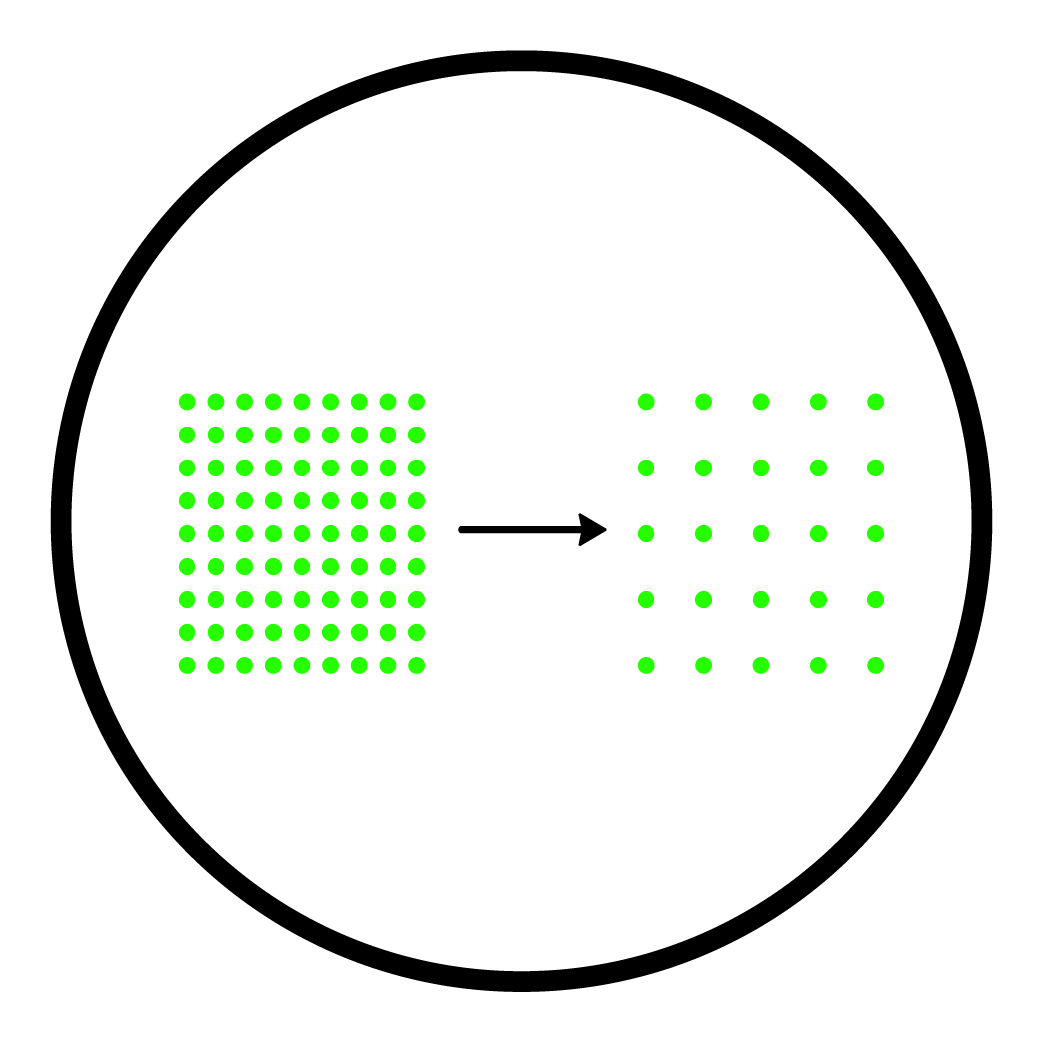
Dichtheid van de puntenwolk wijzigen
Zowel in de BLK Live app als op de website kunt u de dichtheid van de puntenwolk wijzigen. Standaard is deze ingesteld op een hoge waarde. Als u echter slechts een bepaalde hoeveelheid puntenwolkgegevens nodig hebt, bijvoorbeeld om een 2D plattegrond te maken, kunt u deze instelling wijzigen om een minder dichte puntenwolk te maken, die een kleiner scanbestand oplevert dat minder tijd nodig heeft om te verwerken dan een dichtere wolk.
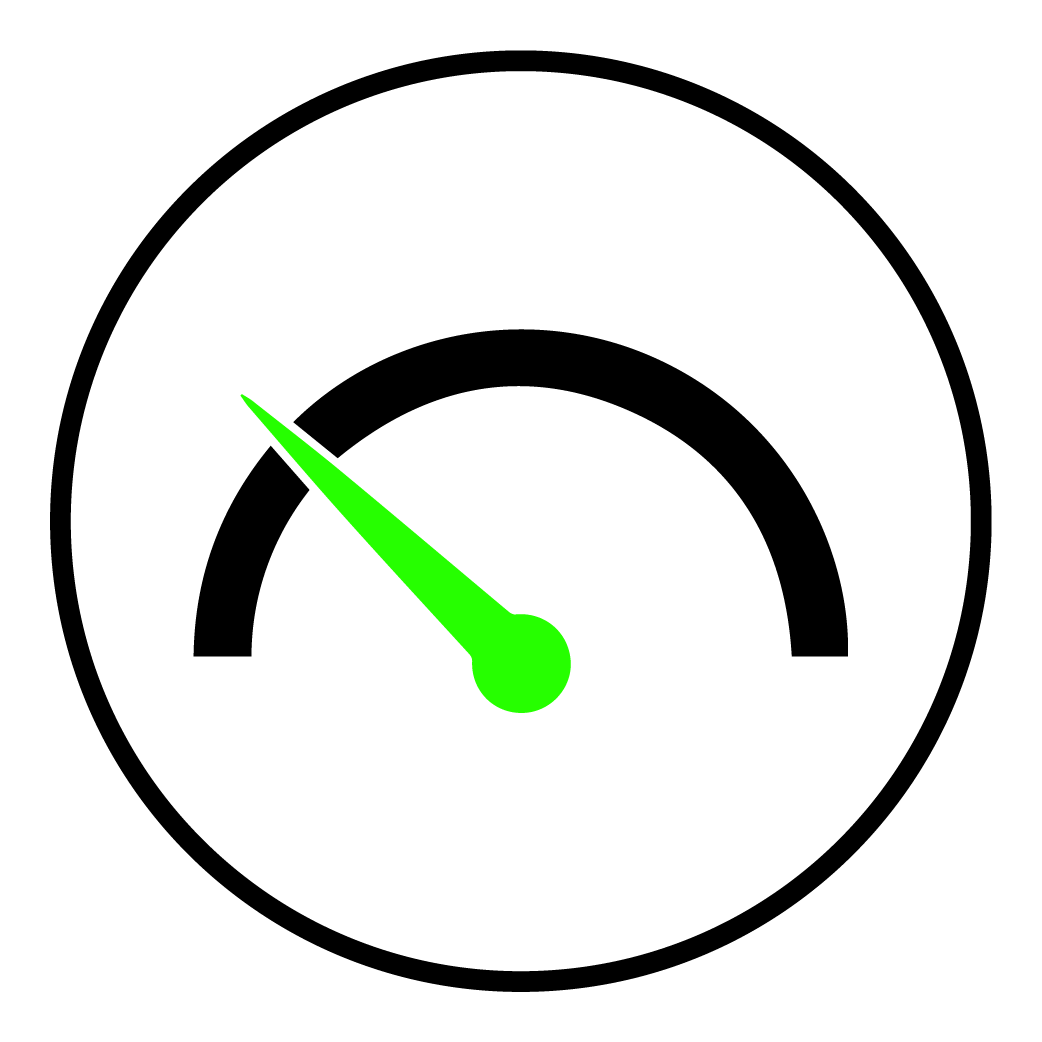
Lopen, niet rennen
Het is als de klassieke surfmuziek. Bij het scannen met de BLK2GO moet u wandelen, niet rennen! Door een langzaam, regelmatig tempo aan te houden met soepele, gelijkmatige richtingsveranderingen kunt u een grote hoeveelheid gegevens vastleggen en kan het SLAM-systeem van het toestel zich goed oriënteren op de omgeving.
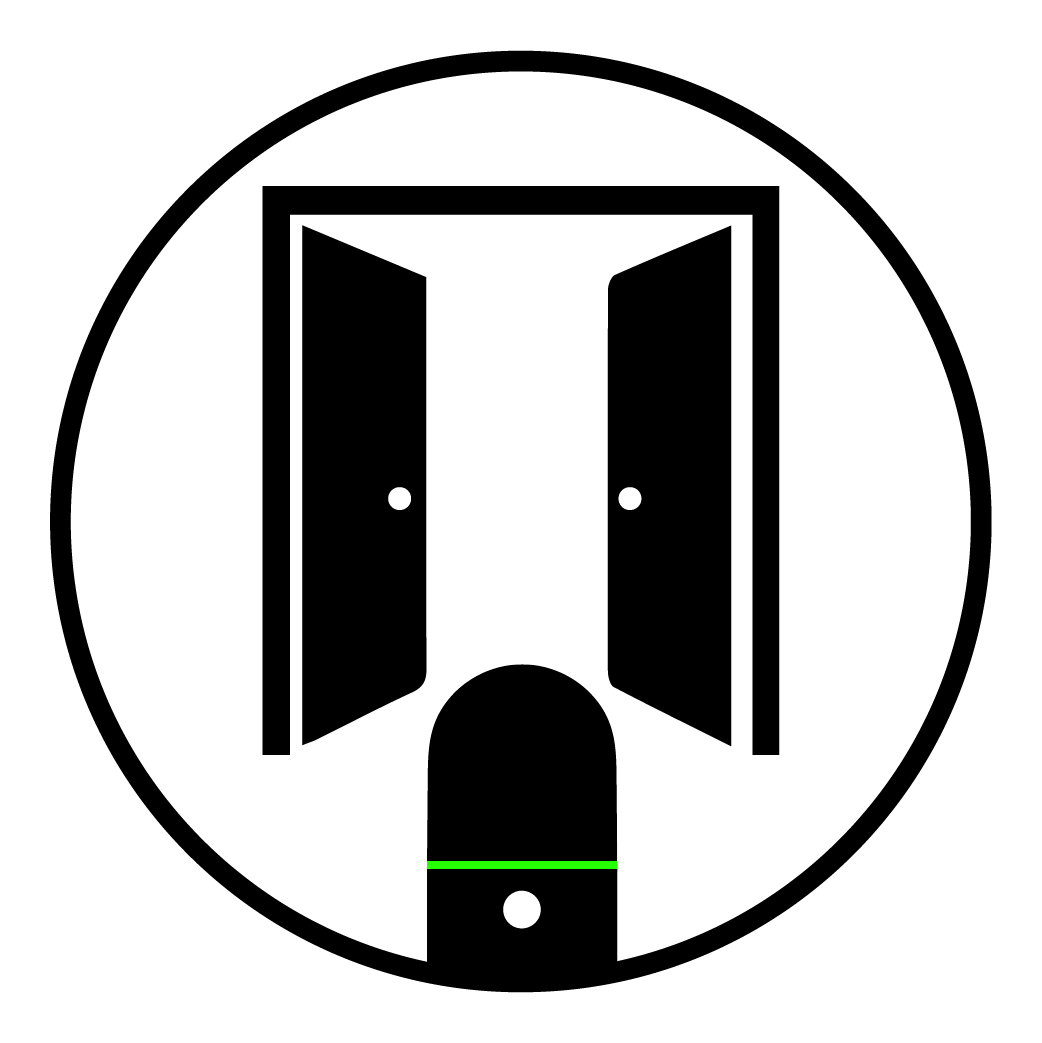
Kijk uit voor deuren en kruisingen
De BLK2GO scant voortdurend terwijl u beweegt, en gaat goed om met overgangen tussen kamers. Een manier om een sterkere verbinding tussen twee kamers te maken, is echter een pauze van ongeveer drie of vier seconden voor en na het passeren van een kamer.
Als u een gesloten deur tegenkomt die u niet kon openen voordat u met het scannen begon, draait u uw rug naar de deur om het gezichtsveld van de BLK2GO-sensoren niet te blokkeren. Open de deur met uw rug naar de deur toe voordat u zich omdraait en het scanproces voortzet. Het kan ook nuttig zijn om zijwaarts door de deuren te lopen, hoewel dit niet essentieel is.
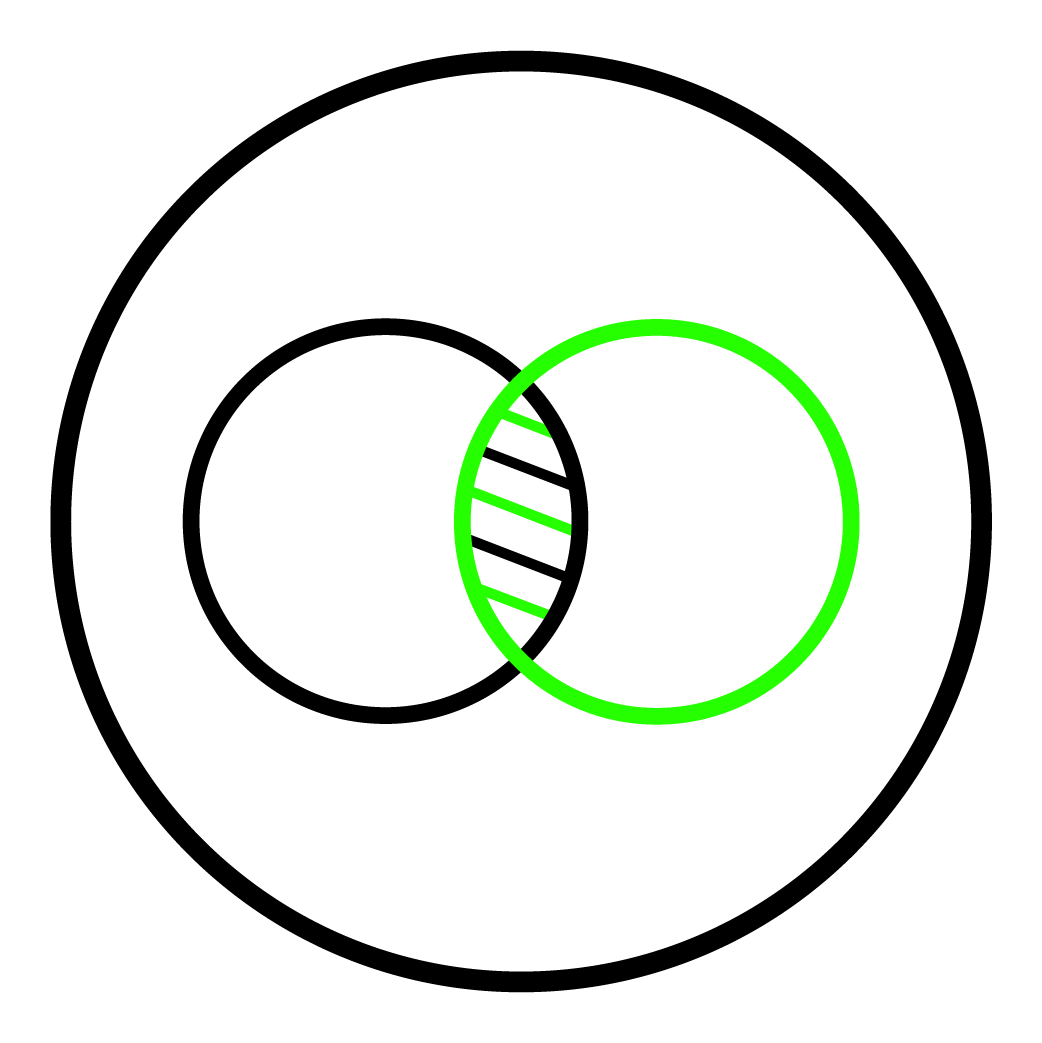
Vastleggen van repeterende ruimten met vergelijkbare kenmerken
Sommige ruimten, zoals kantoorruimten met pashokjes of een faciliteit met individuele opslagruimten, hebben misschien niet zoveel onderscheidende kenmerken om het SLAM-systeem van BLK2GO te helpen de best mogelijke scan te maken. In deze gevallen adviseren wij het volgende:
-
Volg niet te lang een te rechte lijn.
-
Loop "zigzag" van kamer naar kamer en terug de gang in tijdens het scannen
-
Houd de sensor hoog in lange gangen
-
Vertraag uw tempo en stop af en toe, zodat de scanner zoveel mogelijk bepalende gegevens kan vastleggen.
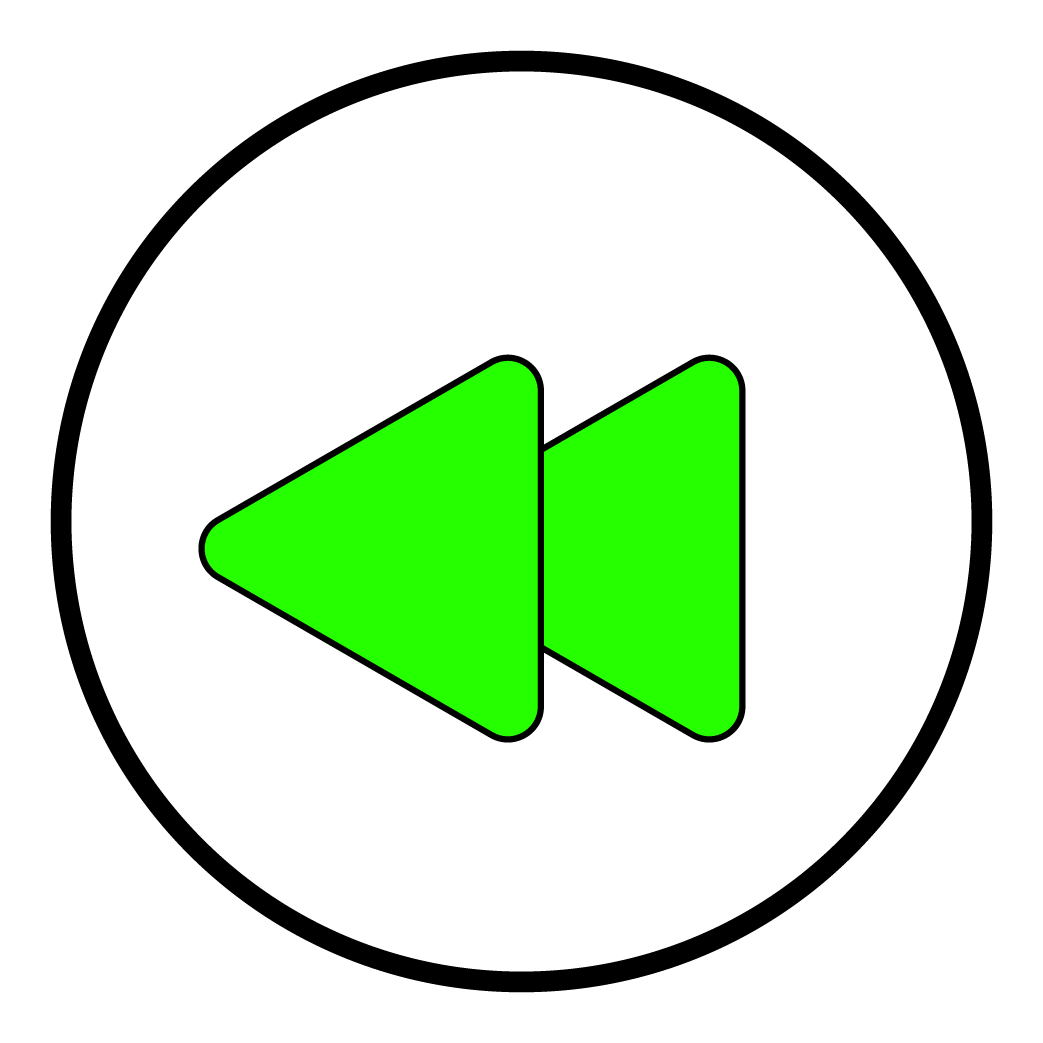
Wees niet bang om op uw schreden terug te keren
Een van de grote voordelen van een handscanner zoals de BLK2GO is dat u zoveel gegevens kunt krijgen als u wilt door gewoon even te pauzeren. Wilt u een meer gedetailleerde scan? Stop gewoon op één plek. Wilt u een gebied dat u al hebt doorkruist opnieuw bekijken om alles vast te leggen wat u hebt gemist? Ga gewoon terug naar waar u vandaan kwam. De enige beperkingen zijn de levensduur van de batterij, die ongeveer 45 minuten per batterij bedraagt, en de beperkingen opgelegd door de omgeving.
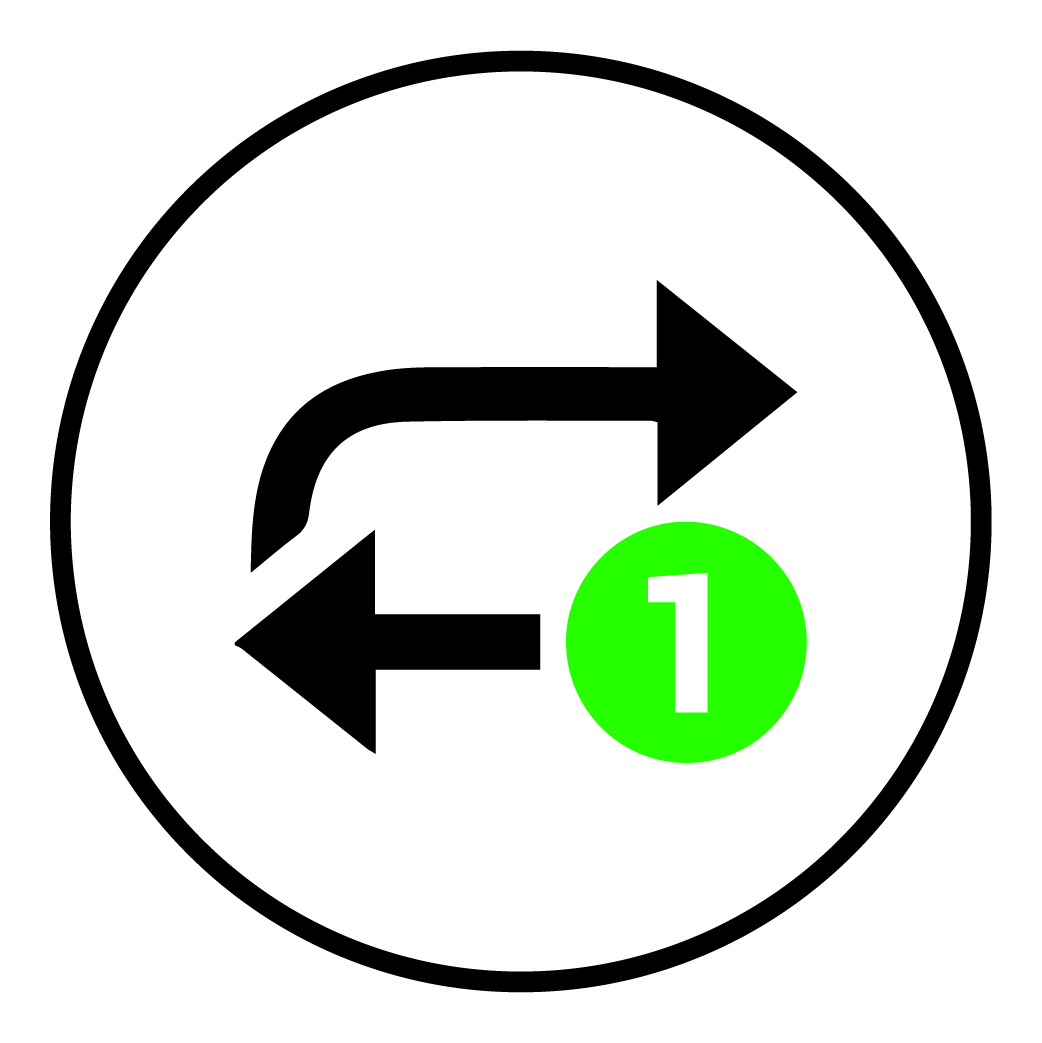
Voer een tweede scan uit om de omgeving opnieuw te observeren en de nauwkeurigheid te verbeteren.
In veel gevallen volstaat het om een gebied slechts één keer met de BLK2GO te doorlopen. Als u echter het hoogste niveau van nauwkeurigheid wilt garanderen en het risico van dubbele muren en andere artefacten wilt uitsluiten, moet u hetzelfde gebied een tweede keer bezoeken en het opnieuw "observeren". Loop rondjes en leg sommige gebieden meer dan eens vast. Dit zal SLAM helpen de beste gegevens voor je te vinden. Cyclone REGISTER360's "Re-observe" functie detecteert automatisch alle gebieden die meer dan eens bezocht zijn en helpt de best mogelijke puntenwolk te verkrijgen.
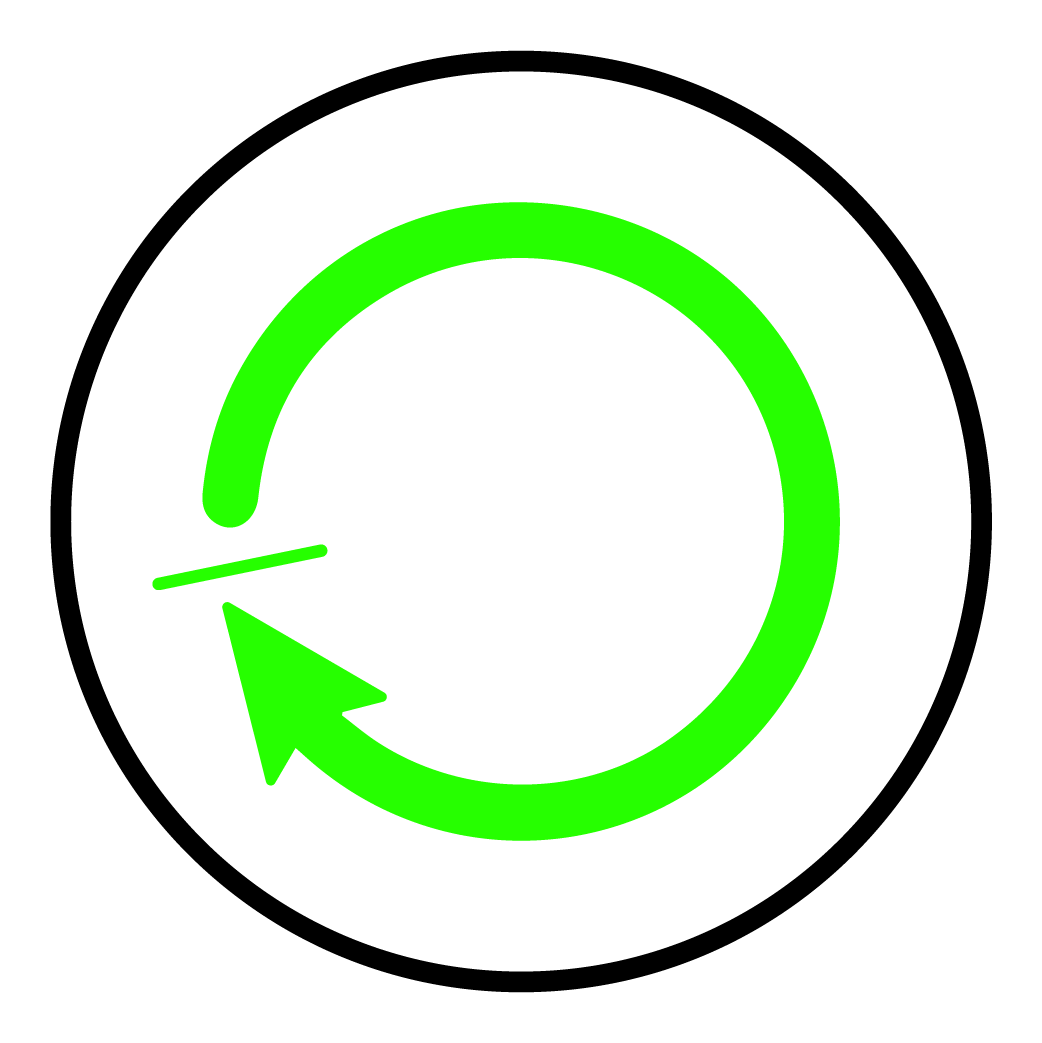
Stoppen waar je begonnen bent
Hoewel niet essentieel, kan het stoppen met rondcirkelen tijdens het scannen door terug te keren naar het beginpunt het SLAM-systeem helpen om georiënteerd te blijven en een volledige scan mogelijk te maken. Met de BLK Live app kunt u dit gemakkelijk doen door de positie van de BLK2GO in de app te volgen terwijl hij uw pad volgt. Bekijk gewoon de tracking in de app en keer terug naar het beginpunt om de scan te voltooien.
We hopen dat u deze tips nuttig vond voor uw scanoperaties met de BLK2GO. Als u de BLK2GO voor het eerst gebruikt, lees dan ook een ander artikel, "De Leica BLK2GO Scanner instellen".